电脑联想win11怎么显示电量百分比
- 分类:Win11 教程 回答于: 2022年10月16日 09:45:00
有些笔记本电脑用户习惯让电池电量以百分比的形式呈现出来,数据让大家能更清晰地了解到电池电量的使用情况。但是在系统更新成win11系统之后,电池电量设置成百分比显示很多网友都不会操作了。其实方法并不难,下面我们一起来学习一下联想win11怎么显示电量百分比的教程吧。
工具/原料:
系统版本:win11系统
品牌型号:联想扬天M51-80A-ISE
方法/步骤:
联想win11显示电量百分比的教程:
1、如果大家想要直接显示在任务栏里的话,那么大家之需要打开“Microsoft Store”微软商店。
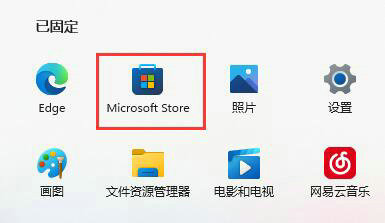
2、接着在上方搜索栏搜索“percentage”
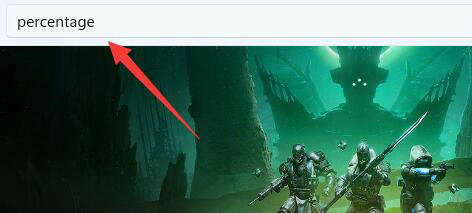
3、庵后点击打开其中的“Battery Percentage”应用程序。
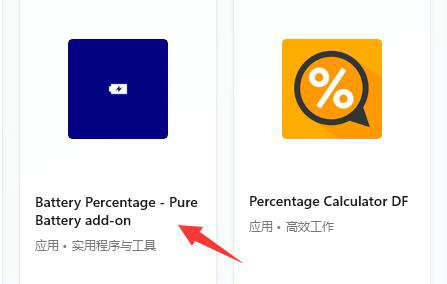
4、打开之后,鼠标点击“获取”即可自动下载安装它。

5、安装完成之后,点击打开它即可在任务栏显示电量。
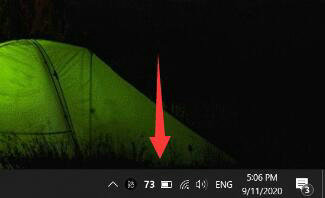
总结:
1、点击打开“Microsoft Store”微软商店,搜索“percentage”;
3、打开“Battery Percentage”应用程序;
4、点击“获取”即可开始自动下载安装它;
5、安装完成制后,点击打开即可显示电量。
 有用
26
有用
26


 小白系统
小白系统


 1000
1000 1000
1000 1000
1000 1000
1000 1000
1000 1000
1000 1000
1000 1000
1000 1000
1000 0
0猜您喜欢
- win11常用下载软件推荐2022/10/15
- 一键重装操作系统win11步骤教程..2022/03/24
- win11任务栏卡死解决办法2022/05/31
- Win11何时兼容安卓?2023/10/31
- 搜索win11设置动态壁纸的方法..2022/12/25
- Win11回退到以前版本2024/03/14
相关推荐
- win11开机后屏幕全白如何解决..2023/11/15
- win7升级win11还免费吗2021/12/08
- Win11首次亮相!战地3完美运行,畅享极致..2023/12/19
- win11状态栏无线连接方法2022/10/15
- 跟大家聊聊win11输入法切换快捷键怎么..2021/09/23
- Win11如何删除电脑软件:步骤详解及常见..2024/08/16














 关注微信公众号
关注微信公众号



